Part 2 Miten palauttaa poistetut tiedostot ilman Androidin roskakoria?
Koska Android-puhelimissa ei ole omaa Androidin roskakoria. Niinpä poistettujen tiedostojen palauttaminen näissä laitteissa on hyvin vaikeaa.
Ei hätää!
Kolmannen osapuolen sovellusten avulla voit palauttaa puhelimesi poistetut tiedot. Tutustu seuraaviin sovelluksiin, jotka auttavat sinua palauttamaan poistetut tiedostot Android-laitteella.
2.1 Dr.Fone – Data Recovery (Android)
4,039,074 ihmistä on ladannut sen
Dr.Fone-Data Recovery (Android) on ensimmäinen tietojen palautussovellus, joka tarjoaa luotettavan ja tehokkaan tavan palauttaa poistetut tiedostot. Sen avulla voit helposti palauttaa poistetut valokuvat, WhatsApp-viestit, tekstiviestit, äänitiedostot, videot, yhteystiedot ja paljon muuta.
Parasta Dr.Fone-tiedonpalautustyökalussa on se, että se on turvallinen ja helppo käyttää. Lisäksi se on yhteensopiva kaikkien uusimpien ja aiempien Android-versioiden kanssa.
Miten Dr.Fone on maailman paras tietojen palautusohjelma?
- 1. Palauta tiedot alan korkeimmalla onnistumisprosentilla.
- 2. Palauta poistetut valokuvat, videot, yhteystiedot, viestit, puhelulokit ja paljon muuta.
- 3. Yhteensopiva yli 6000 Android-laitteen kanssa.
- 4. Tukee tietojen poimimista rikkinäisistä Samsung-puhelimista.
Vaiheet Androidin poistettujen tiedostojen palauttamiseksi Dr.Fone
Seuraa alla olevia vaiheita palauttaaksesi poistetut tiedot Android-laitteestasi
Vaihe 1: Liitä laite järjestelmään

Lataa ensin Dr.Fone järjestelmääsi ja valitse ’Data Recovery’ -vaihtoehto.
Kytke tämän jälkeen Android-laitteesi tietokoneeseen USB-kaapelilla.
Vaihe 2: Aktivoi USB-debuggaus
Aktiivisoi nyt USB-debuggaus Android-puhelimessasi.
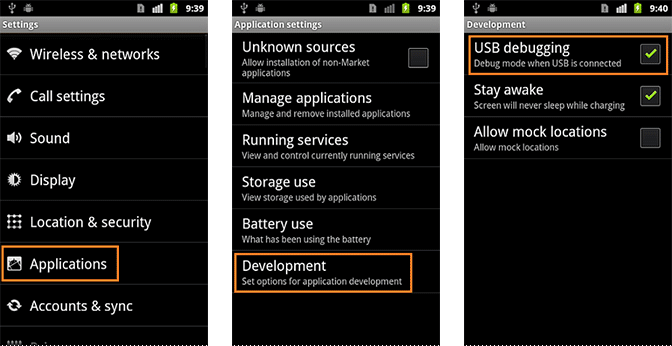
Mutta jos sinulla on Android 4.2.2 tai uudempi, saat ponnahdusviestin. Napauta ”ok”. Se aktivoi USB-vianmäärityksen.
Vaihe 3: Valitse tiedosto
Kun laite saa yhteyden onnistuneesti, Android Data Recovery -työkalu näyttää tietotyypit, joita se tukee. Sinun täytyy valita tietotyyppi, jonka haluat palauttaa.
Valitse sitten tiedosto, jonka haluat skannata, ja napsauta ’Seuraava’ peräkkäistä vaihetta tietojen palautusmenettelyä varten.
Vaihe 4: Esikatsele ja palauta tietoja Android-puhelimesta

Skannauksen päätyttyä voit esikatsella talteen otettuja tietoja yksitellen. Täällä sinun pitäisi tarkistaa tarvitsemasi kohteet ja napauta sitten ’Recover’ tallentaaksesi järjestelmään.
Vaihe 5: Viimeinen vaihe
Viimeinen vaihe on sitten valita tiedostot, jotka haluat poistaa ja napsauttaa ’Recover’.
2.2 EaseUS MobiSaver for Android
EaseUS MobiSaver on toinen Androidin roskakorin tietojenpalautusohjelmisto, joka on suosittu ihmisten keskuudessa. Koska se on myös kolmannen osapuolen sovellus, joten sitä ei asenneta Android-puhelimeesi, mikä säästää Android-tallennustilaa. Tämän sovelluksen avulla voit palauttaa poistetut tiedostot.
Tämän palautustyökalun avulla voit helposti palauttaa poistetut valokuvat Android-puhelimeesi. Se voi myös auttaa sinua palauttamaan kadonneet yhteystiedot Androidin tehdasasetusten palautuksen jälkeen.
Parasta on se, että EaseUS on täysin ilmainen ladattavaksi, jotta voit palauttaa poistetut tiedostot Androidissa.
2.3 Fonepaw Android Data Recovery
FonePaw on Android-tiedostojen palautusohjelmisto, jonka avulla voit palauttaa kadonneet tai poistetut tiedot Android-laitteesta. Se voi palauttaa poistettuja tiedostoja, palauttaa poistettuja valokuvia, palauttaa WhatsApp-viestejä, videoita ja monia muita tiedostoja.
Käyttääksesi sitä sinun on asennettava se järjestelmääsi ja liitettävä laitteesi järjestelmään. Tämän jälkeen skannaa tiedostot ja valitse ne, jotka haluat palauttaa laitteeseesi.
Prosessi voi viedä enemmän aikaa kuin Dr.Fone-Data Recovery (Android).